
評価:5
今回はロジクール様から「G203」を提供して頂いたので、そのレビューを書いていきます。
先にこのマウスの感想を簡単にまとめると、
- 上位モデル「G-PPD-001t」と殆ど変わらない使用感!
- 指へのフィット感に優れる卵型の形状!
- ライトのカスタマイズが豊富!
- FPS向けマウスとして十分な性能を持ちながらもとても低価格!
と言う様な印象でした。
ちなみに今回は、
の2色に加えて「G203」と全く同じ形でセンサー性能が高性能になっている「G-PPD-001t」も提供して頂きました。
また「G203」と同じ形でワイヤレスに対応している「G304」も元々所持していたので、それらとの比較も混ぜて今回レビューしていきます。
目次
他モデルとの比較

上の写真は左から「G-PPD-001t」「G203」「G304」と言う順番で並んでいます。
これら三つは形状が同じで性能面と仕様に違いがあります。
そしてスペック面の違いは以下の通りです。
| G203 | G-PPD-001t | G304 | |
|---|---|---|---|
| 接続方式 | 有線 | 有線 | ワイヤレス |
| 電池持続時間 | なし | なし | 250時間(単三乾電池×1本) |
| ボタン数 | 6個 | 6個 | 6個 |
| DPI | 200~8000DPI | 100~16000DPI | 200~12000DPI |
| トラッキング速度 | 200IPS | 400IPS | 400IPS |
| レポートレート | 1000Hz | 1000Hz | 1000Hz |
| 大きさ(幅x奥行x高さ) | 62.15mm x 116.6mm x 38.2mm | 62.15mm x 116.6mm x 38.2mm | 62.15mm x 116.6mm x 38.2mm |
| 重量 | 85g | 85g | 99g |
| LoD | 0.9mm | 1mm | 1mm |
またその他の細かな違いについてはそれぞれ以下の様な物が挙げられます。
「G-PPD-001t」「G203」の違い

この二つについては同じ有線マウスで、センサー性能以外に大きな違いはありません。
強いて挙げるとすれば、
- 「G-PPD-001t」の方がサイド部分のざらつきが強め
- 「G-PPD-001t」の方がホイールボタンの押し込みが固め
と言うのが挙げられます。
その他、ボタン類の押し心地やホイールの回転具合については全く同じに感じます。
また上の2つの違いについても本当に僅かな差でしか無いので、実際の使い心地については全くと言って良いほど変わりません。
「G304」「G203」の違い!

この二つの違いについては
- ワイヤレスに対応しているかどうか
- 重量の違い
以外にも体感できる違いがいくつかあり、
と言うのが挙げられます。
なので個人的に「G203」は軽いクリック感で連打がしやすく感じますが、「G304」は少し連打がしにくく感じます。
また重量感についても「G203」の方が圧倒的に軽いです。
外観










サイドボタンは左側に2つ付いています。

右側にはボタンは付いていません。
またグリップなどは付いていませんが、少しザラつきのある質感になっているので通常よりも滑りにくくなっています。

上部にはホイールの下に1つボタンが付いています。
このボタンはデフォルトの状態だとDPI切り替えが割り当てられていますが、ソフトウェアを使って自由に割当を変更する事も可能です。

マウスソールは小型サイズの物が4隅とセンサーの周りに付いています。
滑りやすさについては特別滑りやすい、滑りにくいと言う事も無く、バランスの取れた滑り心地に感じます。

ケーブルの付け根部分は少し高めになっており、ケーブルがマウスパッドに接地しにくいです。
ソフトウェアでの設定について!
起動するソフトに合わせて自動的に設定が変更される!
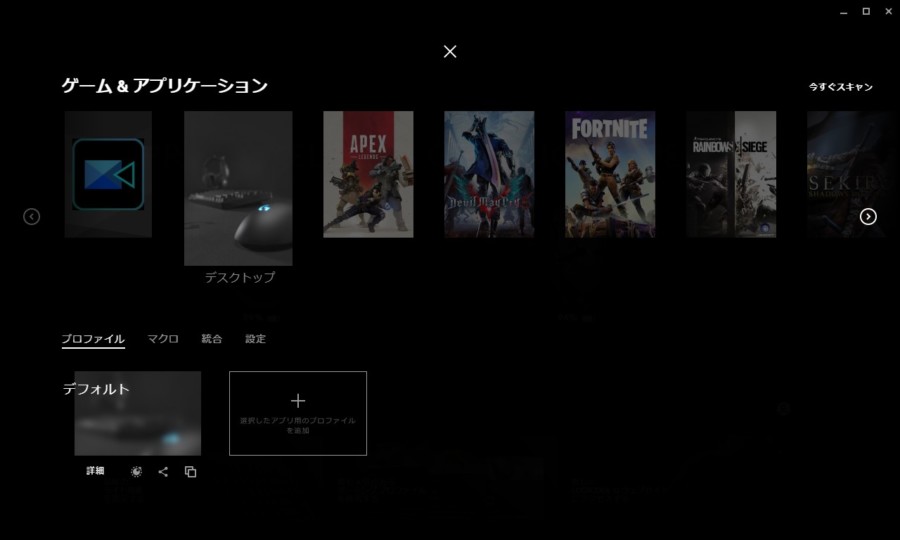
ゲームやアプリケーション、デスクトップなど、用途毎に分けて設定を作る事が可能です。
それだけでなくこれらのタイトル毎に設定したプロファイルは、そのゲームやアプリを起動すると自動で切り替わります。
これによって起動するソフトに合わせて手動で設定を切り替える必要が無いのでとても楽です。
また個人的にこれの良い所としてはゲーム以外のアプリケーションにも適用出来る点です。
例えば「動画編集ソフト」や「エクセル」「ブラウザ」など様々なソフトを登録する事で、そのソフトを使うたびに手動で設定を切り替えずに済みます。
ちなみにこのプロファイルは「G203」だけでなく、接続しているロジクールのゲーミングデバイス全てに適用されるものとなっています。
もしロジクールのゲーミングキーボードやゲーミングヘッドセットなどを使用しているのであれば、それらの設定もまとめてゲーム毎に自動で切り替えさせる事が可能です。
なので私自身、現在ロジクールのゲーミングキーボード「G913 TKL」を使用していて、それの設定も同時に変更されるので、尚更便利に感じています。
ライトの設定
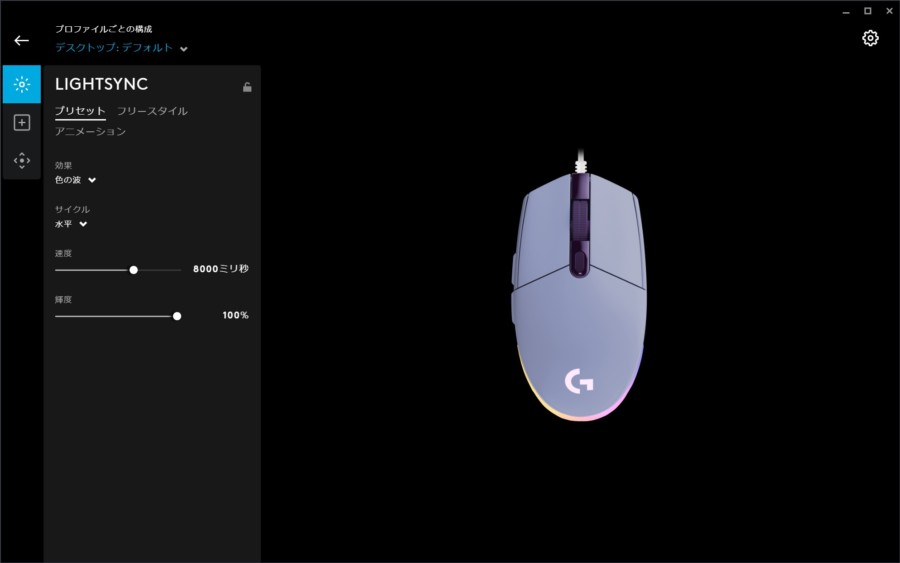
ライトの光り方のプリセットについては、
- オフ
- 固定
- サイクル
- ブリージング
- 色の波
- 色の混合
- 画面サンプラー
- オーディオビジュアライザー
から選択して設定が可能です。
その他にも「フリースタイル」「アニメーション」の項目があります。
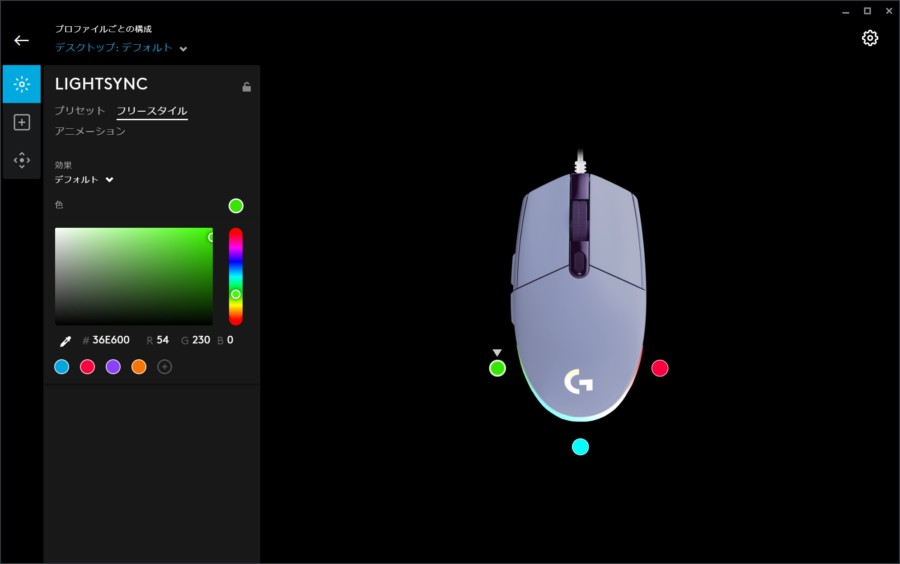
フリースタイルは上画像の様に3か所の色を別々に設定して光らせる事が出来ます。
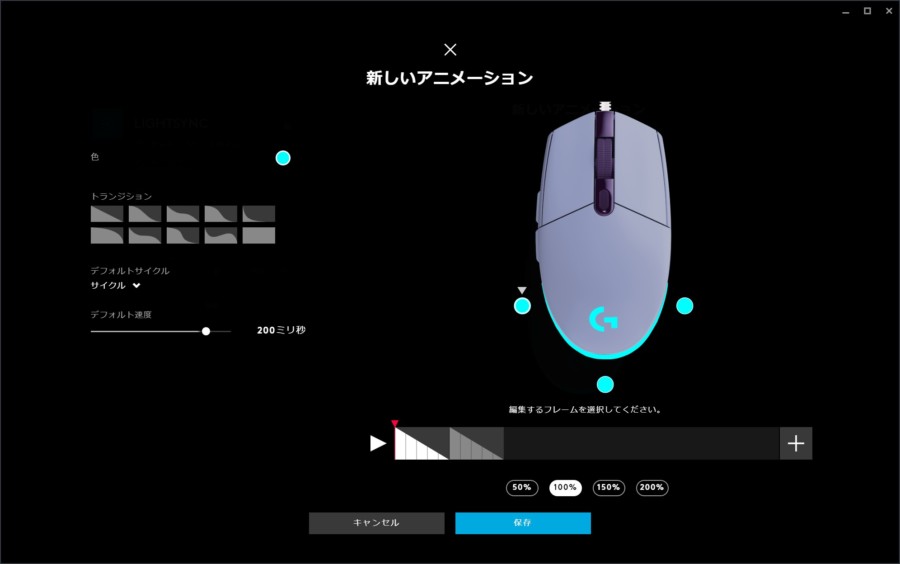
「アニメーション」では変化する波と色を細かく設定して、自分だけのオリジナルモーションで光らせる事が可能です。
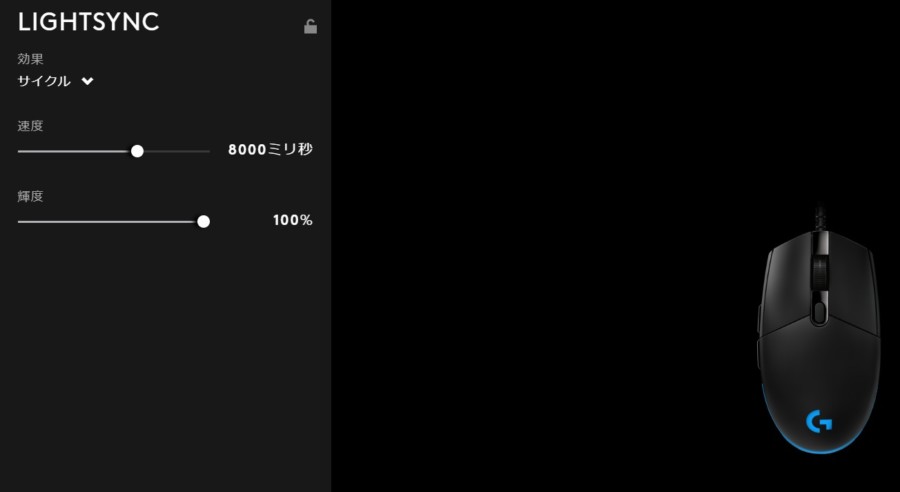
ちなみに「G-PPD-001t」では「フリースタイル」「アニメーション」の項目が無く、プリセットのみとなっています。
またプリセットの種類についても、
- オフ
- 固定
- サイクル
- ブリージング
- 画面サンプラー
- オーディオビジュアライザー
と「G203」より少なくなっています。
ボタンの割り当て設定
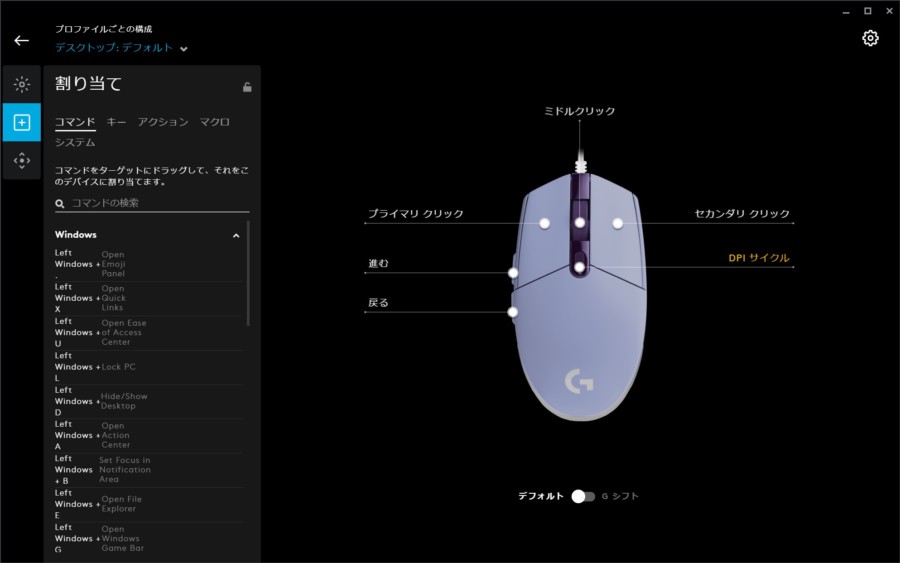
「G203」は付いているボタン全ての割り当てを自由に変更する事が出来ます。
割り当てられる物は、
- キーボードのキー
- 自由なマクロ
- 「Overwolf」「Discord」「OBS」のショートカット
- ミュージックプレーヤーの操作
- 音量調整
- DPI変更
など、基本的に何でも割り当てられます。
DPIの設定
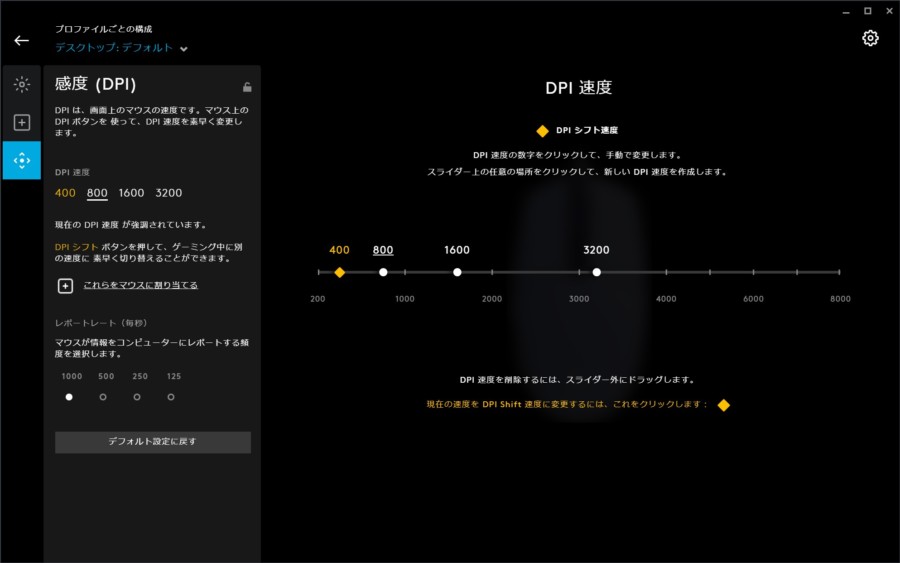
DPIは200~8,000の間で調整が可能です。
また最大5つの設定を保存しておいて、DPIボタンで切り替えて使う事も出来ます。
その他、レポートレートも「1000」「500」「250」「125」の4つから選択して設定が可能です。
良かった点
実際の使用感においては「G-PPD-001t」と遜色が無い!

上で書いている様に「G203」は同じ形状の有線マウス「G-PPD-001t」と比べるとセンサー性能に劣っています。
しかし実際の使用感においてはセンサー性能が悪いと感じる事無く、「G-PPD-001t」と同じく思い通りのエイム操作が出来ています。
加えて、
- クリック感
- ボタンの押し心地
- 全体の質感
など、その他の部分についても殆ど違いは感じません。
また設定の項目で書いている様に、ライトの光り方も「G203」の方が豊富です。
強いて欠点を挙げると最大DPIが低いですが、殆どの人は400〜3200DPIで事足りると思います。
その為、8,100DPI以上を必要としないのであれば、「G203」の方が価格も安いのでおすすめです。
ボタンが使いやすい!

サイドボタンについては高めな位置に付いているので、ボタンを押そうと思って指を動かさない限り触れない様になっています。
また押し心地も軽いクリック感になっていて、押しやすい且つ誤操作もしにくいです。

また上部のボタンについては、人差し指または中指の第2関節を押し当てて押せる位置に付いています。
これによってわざわざ指の腹を持って行かずに操作する事が出来るので、素早い操作がしやすいです。
指へのフィット感に優れる形状と質感!

後ろから見ると分かりますが、「G203」下にすぼまった卵型の形状になっています。
この形状によって、指が下の窪みにはまる様なフィット感が得られ、殆ど力を入れずにマウスが持ちやすいです。

その他、マウスの後部部分が高めになっているので手の平部分での支えもしやすいです。
なので個人的に「つかみ持ち」と「つまみ持ち」がとてもしやすく感じました。
また「かぶせ持ち」についても極端に手が大きくなければ問題無いと思います。
(手の大きさが約21cmの自分にとってはマウスの縦の長さが小さすぎて、かぶせ持ちは合いませんでした。)
この形状に加えて、サイド部分は少しざらつきのある滑りにくい質感になっているので、安定感のある持ち心地が感じられます。
ケーブルが柔らかい!

ケーブルについては最近良くある布製ケーブルでは無く、通常のビニールケーブルになっています。
だからと言って固いと言う訳では無く、むしろとても柔らかくなっていて、重量も軽いです。
その為、マウスバンジーを使う事によって、殆どケーブルの存在を感じない使用感になります。

ちなみに自分は「Xtrfyのマウスバンジー」を使っていますが、場所も取らずケーブルもしっかり固定してくれるのでとてもおすすめです。
価格が安い!

Amazonでの価格は3,000円台ととても低価格で、この価格は本格的なゲーミングマウスとしては最安値クラスです。
それでありながら全体的な質感は5,000円前後の「G-PPD-001t」と殆ど変わらず、センサー性能についても実際の使用感においては遜色無く、FPSでも全く問題ありません。
その為、コスパ最強の本格的なFPS向けゲーミングマウスに感じました。
人によっては気になる点!
最近の軽量小型マウスと比べると重めな持ち心地!

気になった点については個人的に特にありませんでした。
強いて挙げるとすれば、最近流行りの70グラム以下のマウスと比べると小型サイズながら少し重量感が感じられますが、「G203」も実測85グラムと十分軽いです。
なので超軽量のマウスから乗り換える方からすると、若干重く感じられるかもしれません。
まとめ!
- 「G-PPD-001t」「G304」と同じ形状!
- センサー性能に劣るが、実際の使用感は「G-PPD-001t」と変わらない!
- ライティングの設定が豊富!
- 卵型の弱い力で持ちやすい形状!
- ケーブルが柔らかい!
- 性能に対してとても低価格!
- 小型サイズながらも超軽量マウスに比べて重め!
この様に「G203」は低価格ながらも、上位モデルに引けを取らない使いやすさを兼ね備えたゲーミングマウスとなっています。
特に一番不安に感じる方が多いと思われるセンサー性能については、実際の使用感において特に劣っている印象は無く、問題無いパフォーマンスを発揮してくれます。
その為、低コストで本格的なゲーミングマウスを探している方にとてもおすすめなモデルです。
それでは読んで頂きありがとうございました!





















